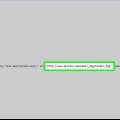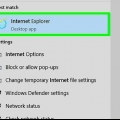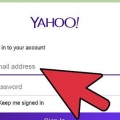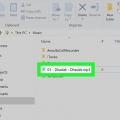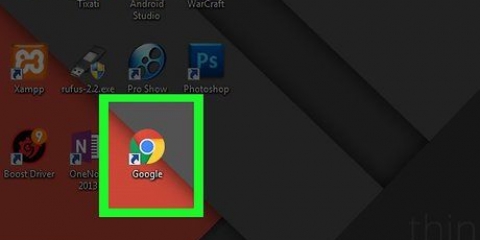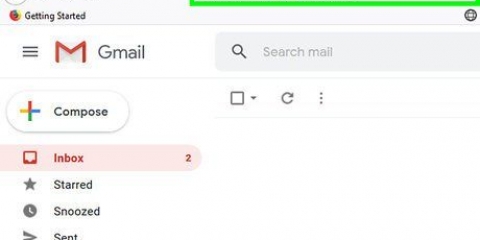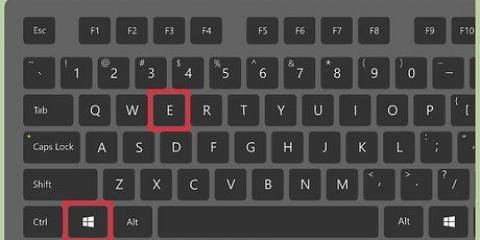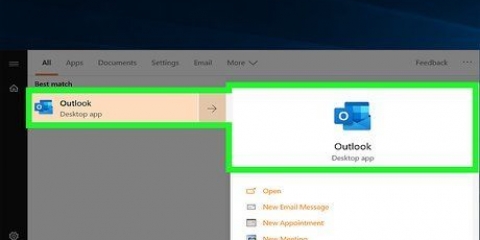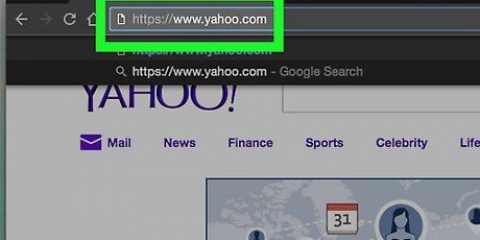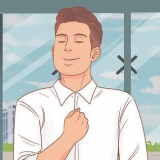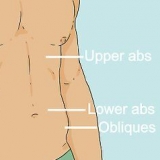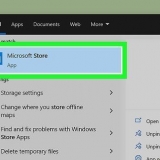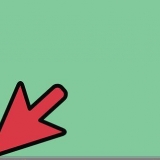Se vuoi essere in grado di importare il tuo backup su Thunderbird su un altro computer, seleziona l`opzione formato EML. Per leggere le tue e-mail con la formattazione e gli allegati originali, fai clic su Formato HTML (con allegati) e poi via ok se ti viene chiesto.
Ad esempio, per salvare la cartella di backup sul desktop, fare clic qui desktop sul lato sinistro della finestra. Su un Mac, potrebbe essere necessario fare clic sulla voce di menu "Dove" prima di poter selezionare una cartella.










Backup delle tue e-mail in thunderbird
Contenuto
Questo tutorial ti insegnerà come eseguire il backup della posta elettronica in Mozilla Thunderbird.
Passi
Parte 1 di 3: Installazione di ImportExportTools

1. Apri Thunderbird. Fare clic o fare doppio clic sull`icona di Thunderbird, che ricorda un uccello blu in bilico su una busta bianca.

2. Clic☰. È nell`angolo in alto a destra della finestra. Apparirà un menu a tendina.

3. passa sopraComponenti aggiuntivi. Questo è nel menu a discesa. Passando il mouse sopra si aprirà un menu a scorrimento.

4. clicca suComponenti aggiuntivi. È nel menu a discesa. Si aprirà la scheda "Gestione componenti aggiuntivi".

5. Cerca il componente aggiuntivo ImportExportTools. Fai clic su Estensioni nella barra laterale sinistra, quindi digita nella barra di ricerca in alto a destra della finestra strumenti di importazione e esportazione e premere ↵ Entra.

6. clicca suAggiungi a Thunderbird. Si trova a destra dell`intestazione "ImportExportTools"..

7. ClicInstalla ora quando richiesto. Ciò richiederà al componente aggiuntivo ImportExportTools di iniziare l`installazione di Thunderbird.

8. ClicRicomincia quando richiesto. È in cima alla finestra. Thunderbird si chiude e poi si riapre: ora puoi continuare a esportare i tuoi messaggi di posta elettronica.
Se Thunderbird si riavvia in modalità provvisoria, fare clic su Bloccare quando richiesto, quindi riapri Thunderbird prima di continuare.
Parte 2 di 3: Esportazione di messaggi di posta elettronica

1. Trova la casella di posta che desideri utilizzare. Nell`angolo in alto a sinistra della finestra di Thunderbird, trova l`indirizzo e-mail che desideri utilizzare, quindi trova la cartella "Posta in arrivo" sotto l`indirizzo e-mail.

2. Fare clic con il tasto destro sulla casella di posta. Verrà quindi visualizzato un menu a discesa.
Su un Mac che ti piace Controllo premuto mentre si fa clic sulla posta in arrivo.

3. SelezionareImportExportTools. Questo è nel menu a discesa. Viene visualizzato un menu a comparsa.

4. SelezionareEsporta tutti i messaggi nella cartella. Si trova nella parte superiore del menu a scorrimento. Viene visualizzato un elenco di possibili formati di file per l`esportazione.

5. Seleziona un tipo di file. Fare clic sul tipo di file che si desidera utilizzare per eseguire il backup delle e-mail. A seconda delle tue intenzioni con le e-mail, probabilmente vorrai eseguire una delle seguenti operazioni:

6. Seleziona una cartella da salvare. Fare clic sulla cartella in cui si desidera salvare la cartella di backup.

7. clicca suSeleziona cartella. È nell`angolo in basso a destra della finestra. In questo modo si conferma la cartella selezionata e si esegue il backup delle e-mail. Una volta completato il backup, puoi visualizzarlo aprendo la cartella, aprendo la cartella di backup e facendo doppio clic sulle e-mail che desideri visualizzare.
Su un Mac clicca qui Scegliere.
Parte 3 di 3: backup di un profilo

1. Scopri cosa fa il backup di un profilo. Il tuo profilo Thunderbird (ad esempio, l`account e-mail che utilizzi) memorizza le impostazioni dell`account, l`indice della posta in arrivo e altro. Se vuoi essere in grado di ripristinare il tuo profilo in caso di crash di Thunderbird, devi eseguire il backup della cartella Profilo.

2. Apri Thunderbird. Fare clic o doppio clic sull`icona dell`app Thunderbird, che ricorda un uccello blu che si libra su una busta bianca.

3. clicca su☰. Si trova nell`angolo in alto a destra della finestra della posta in arrivo di Thunderbird. Apparirà un menu a tendina.

4. passa sopraAiuto. Puoi trovarlo nel menu a tendina. Selezionandolo si aprirà un menu a scorrimento.

5. ClicInformazioni sulla risoluzione dei problemi. È nel menu a discesa. Si aprirà una nuova scheda.

6. clicca suApri una cartella. Si trova a destra dell`intestazione "Cartella del profilo".

7. Clicca sulla mappaProfili. Lo troverai nella parte superiore della finestra di Esplora file.
Salta questo passaggio su un Mac: la cartella Profili dovrebbe essere aperta sul lato sinistro del Finder.

8. Copia il tuo profilo. Fare clic sulla cartella che si desidera copiare e quindi premere Ctrl+C (Finestre) o ⌘ Comando+C (Mac).
Se ci sono più cartelle qui, fare clic su una e premere Ctrl+un (Finestre) o ⌘ Comando+un (Mac), quindi copia le cartelle.

9. Chiudi Thunderbird. Thunderbird deve essere chiuso per poter copiare il file.

10. Incolla la cartella copiata. Vai alla posizione in cui desideri salvare il backup del tuo profilo (ad es. un disco rigido esterno), fare clic su uno spazio vuoto nella finestra e premere Ctrl+V o ⌘ Comando+V per incollarlo nella cartella del profilo.
Articoli sull'argomento "Backup delle tue e-mail in thunderbird"
Condividi sui social network:
Simile
Popolare